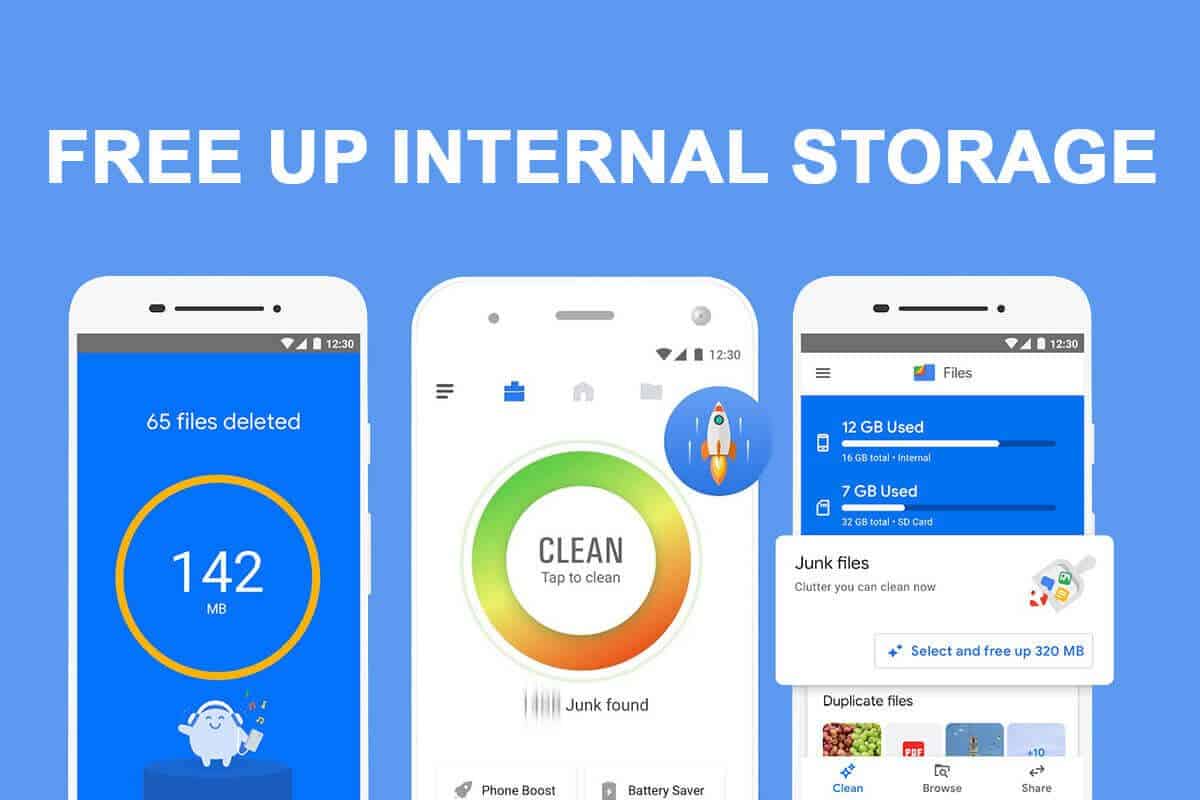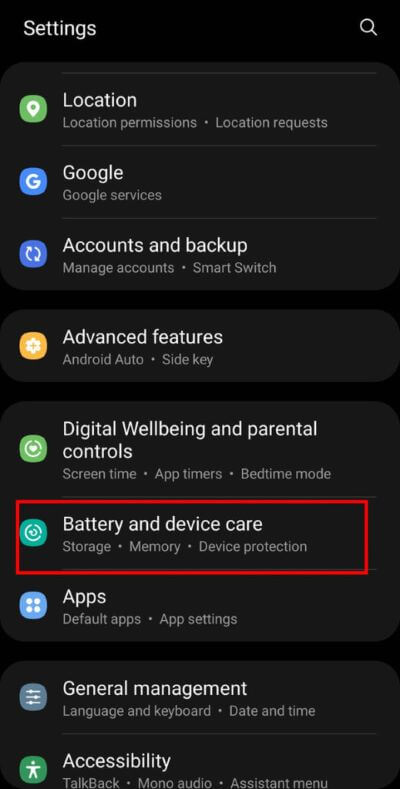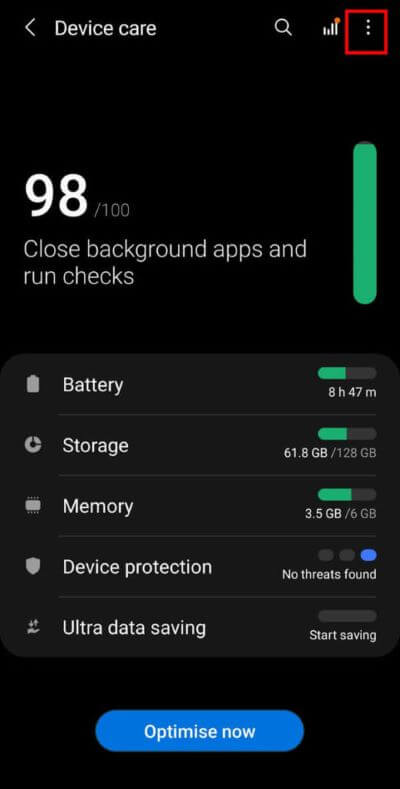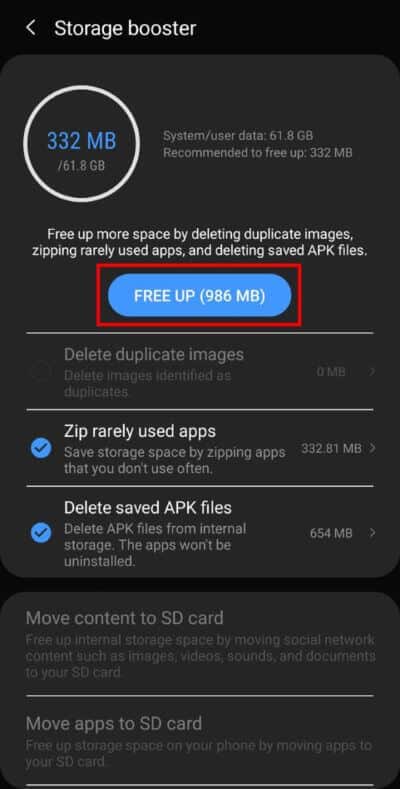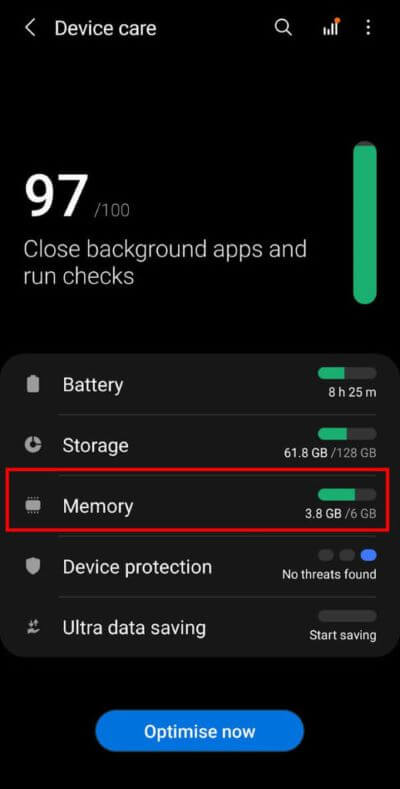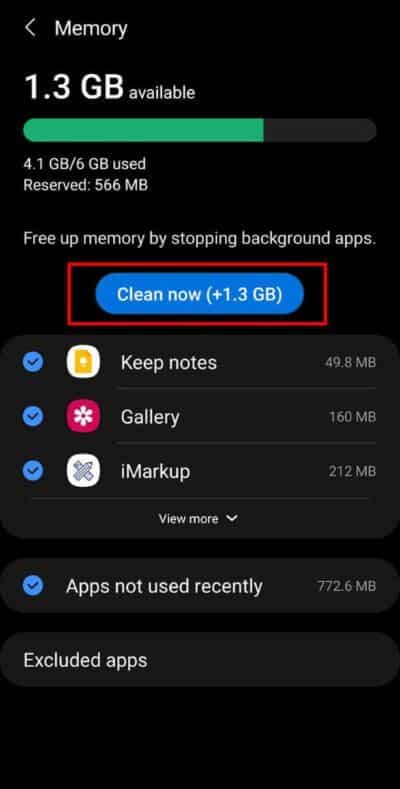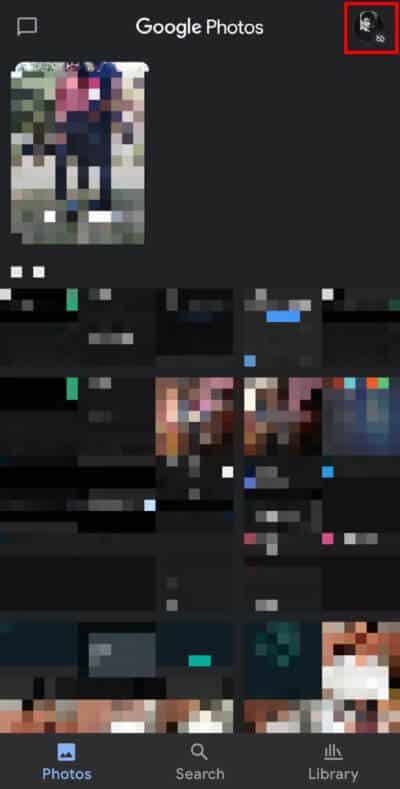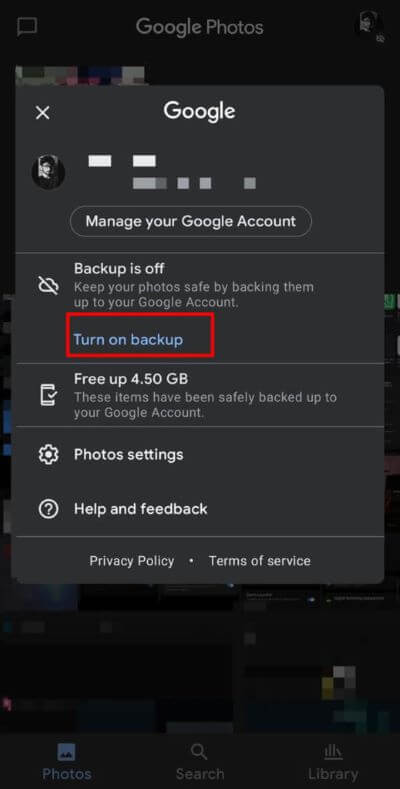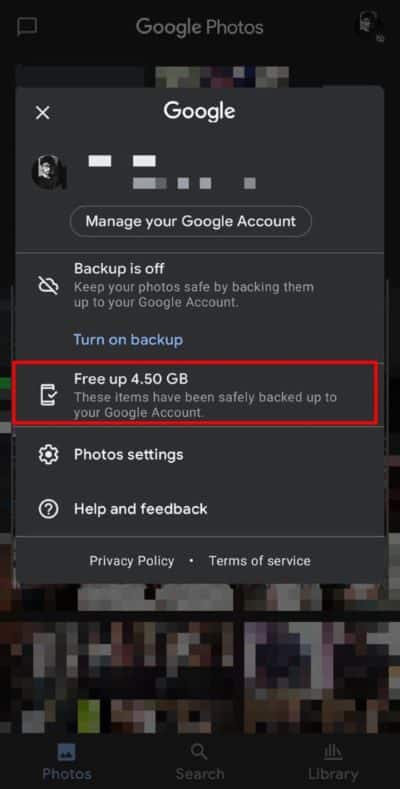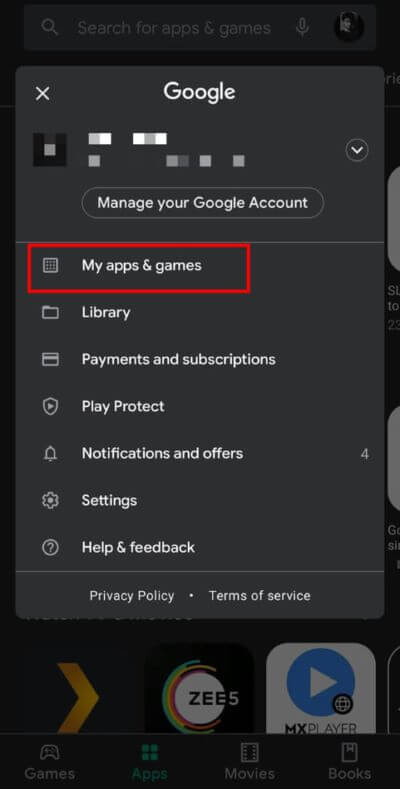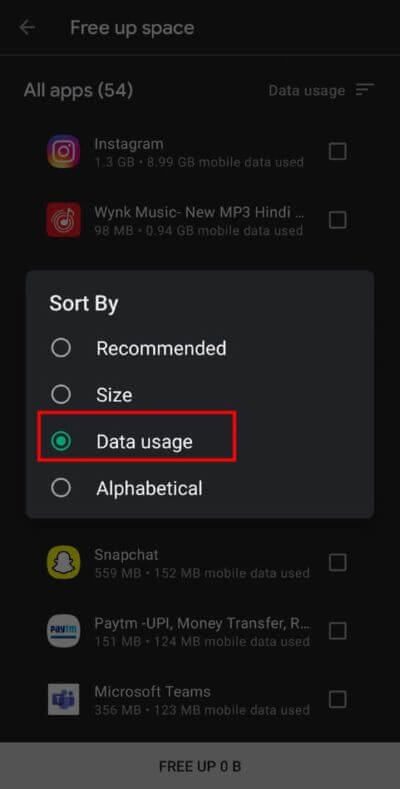كيفية تحرير مساحة التخزين الداخلية على هاتف Android
أصبحت هواتف Android أكثر شيوعًا كل يوم في عالم اليوم ، مدفوعة بالتكنولوجيا. يفضل الناس شراء هاتف ذكي عبر هاتف مميز لأنه يسمح لهم بأداء أي مهمة بلمسة بسيطة على الشاشة. يواصل Android أيضًا ترقية إصداراته وتحسين أنظمته بانتظام لتقديم خدمات أفضل للمستخدمين الحاليين والمشترين المحتملين. عادة ما تأتي هذه التحسينات بتكلفة. بينما يتم تحديث نظام التشغيل ، تصبح التطبيقات التي تستخدمها أكثر سلاسة ، وتصبح الألعاب أكثر واقعية ، وتنفد مساحة تخزين هاتفك. يجب أن تكون قد لاحظت أن وحدة التخزين الداخلية لجهازك تستمر في طلب المزيد من المساحة الخالية.
يواجه العديد من مستخدمي Android صعوبة الحاجة إلى تحرير مساحة التخزين الداخلية على هواتفهم بشكل متكرر. إذا كنت أحدهم ، فاقرأ أدناه لمعرفة كيفية تحرير مساحة التخزين الداخلية على جهاز Android الخاص بك.
كيفية تحرير مساحة التخزين الداخلية على أجهزة Android
لماذا تحتاج إلى تفريغ مساحة التخزين الداخلية على جهاز Android الخاص بك؟
إذا كانت وحدة التخزين الداخلية لديك شبه ممتلئة ، فسيبدأ هاتفك في العمل بشكل أبطأ. سيستغرق تنفيذ كل مهمة وقتًا ، سواء فتح تطبيق مثبت أو الوصول إلى الكاميرا للنقر فوق الصور. علاوة على ذلك ، ستواجه صعوبات أثناء فتح هاتفك. لذلك ، يصبح من الضروري أن تحافظ على مساحة التخزين الداخلية لجهازك.
ما هي الأسباب المحتملة لنفاد مساحة التخزين؟
يمكن أن يكون هناك العديد من الأسباب المحتملة لنفاد مساحة التخزين على جهازك ، مثل أنك قد قمت بتخزين الكثير من الصور ومقاطع الفيديو على جهازك ، أو ربما لم تمسح ذاكرة التخزين المؤقت للتطبيق ، أو ربما قمت بتنزيل العديد من التطبيقات. علاوة على ذلك ، يمكن أن يكون تنزيل ملفات مختلفة من الإنترنت سببًا لذلك.
4 طرق لتحرير مساحة التخزين الداخلية على هاتف Android الخاص بك
الآن بعد أن فهمت أهمية مسح وحدة التخزين الداخلية على هاتف Android الخاص بك ، دعنا نتعرف على الطرق المختلفة التي يمكنك تجربتها لتحرير وحدة التخزين الداخلية:
الطريقة الأولى: استخدام ميزة Free-Up Space في Android
تأتي أجهزة Android بشكل عام مزودة بميزة مدمجة تتيح لك إخلاء بعض المساحة. يمكنك استخدام هذا الخيار لتحرير مساحة التخزين الداخلية وأفضل جزء ، لن يحذف مستنداتك الأساسية. بدلاً من ذلك ، ستحذف هذه الميزة الصور ومقاطع الفيديو المكررة والملفات المضغوطة والتطبيقات التي نادرًا ما تستخدم وملفات APK المحفوظة من هاتفك.
الخطوات التفصيلية المتضمنة في هذه الطريقة لتحرير مساحة التخزين الداخلية على جهاز Android الخاص بك هي كما يلي:
1. افتح “إعدادات” هاتفك المحمول وانقر على خيار “العناية بالبطارية والجهاز”.
2. اضغط على القائمة ثلاثية النقاط في الزاوية اليمنى العليا من شاشتك ثم حدد معزز التخزين.
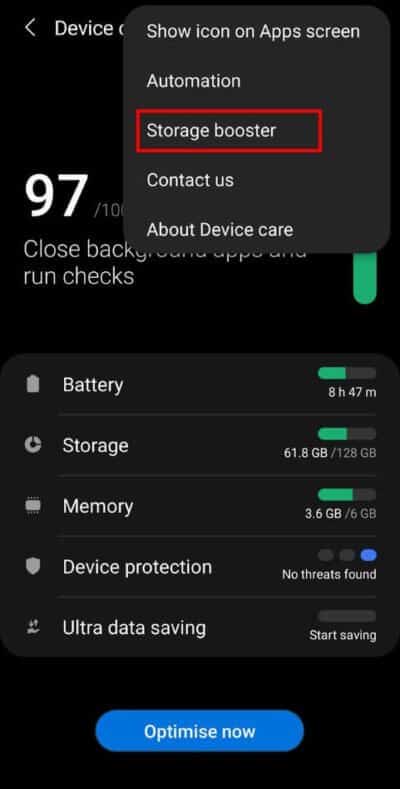
3. أخيرًا ، اضغط على خيار تحرير. ثم اضغط على خيار “تأكيد” لمسح التخزين الداخلي.
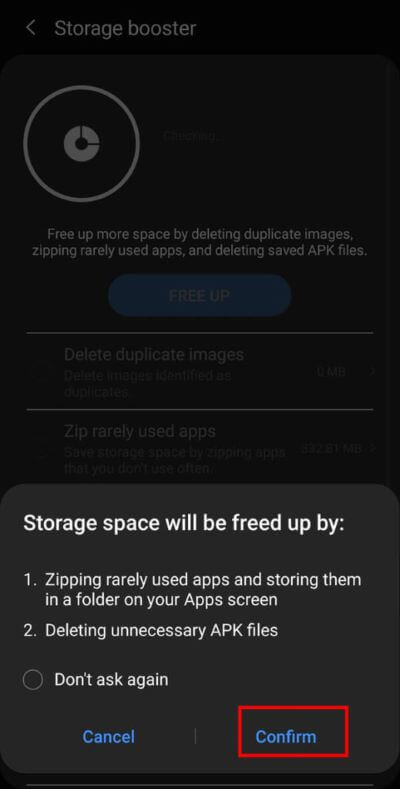
بالإضافة إلى ذلك ، يمكنك إفراغ مساحة أكبر على هاتفك عن طريق إيقاف تطبيقات الخلفية. الخطوات التفصيلية مذكورة أدناه:
1. افتح “إعدادات” هاتفك المحمول وانقر على خيار “العناية بالبطارية والجهاز”. الآن ، اضغط على خيار “الذاكرة” من القائمة المحددة.
2. أخيرًا ، اضغط على خيار “التنظيف الآن”. سيساعدك هذا الخيار على مسح مساحة ذاكرة الوصول العشوائي الخاصة بك وزيادة سرعة هاتفك الذكي.
الطريقة الثانية: حفظ الصور الخاصة بك على الإنترنت
تستهلك الصور ومقاطع الفيديو المحفوظة في “المعرض” معظم مساحة هاتفك الذكي ، ولكن من الواضح أنه لا يمكنك حذف ذكرياتك الثمينة. لحسن الحظ ، يتم تحميل جميع أجهزة Android بصور Google. إنها منصة عبر الإنترنت تساعدك على حفظ الوسائط الخاصة بك في حساب Google الخاص بك ، وبالتالي توفير مساحة على هاتفك. الخطوات التفصيلية المتضمنة في هذه الطريقة مذكورة أدناه:
1. قم بتشغيل “صور Google” وانقر على “صورة الملف الشخصي“.
2. الآن ، انقر فوق خيار “تشغيل النسخ الاحتياطي” لإجراء نسخ احتياطي لجميع الصور ومقاطع الفيديو إلى حساب Google الخاص بك. إذا كان هذا الخيار في وضع “التشغيل” بالفعل ، فيمكنك تخطي هذه الخطوة.
3. أخيرًا ، اضغط على خيار “تحرير“. سيتم حذف جميع الوسائط من جهازك التي تم نسخها احتياطيًا بنجاح بواسطة صور Google.
الطريقة الثالثة: حذف التطبيقات غير الضرورية / غير المستخدمة من جهازك
التطبيقات هي أدوات يدوية تساعدك في كل شيء في حياتك اليومية. ومع ذلك ، في بعض الأحيان تقوم بتنزيل تطبيق واستخدامه ، لكنه يصبح غير ذي صلة في غضون أيام قليلة. هذه التطبيقات ، التي لم تعد تخدم أي غرض ، تستهلك مساحة غير ضرورية على هاتفك الذكي. لذلك ، يجب أن تفكر في حذف التطبيقات غير المرغوب فيها / غير المستخدمة / نادرًا ما تستخدم من هاتفك الذكي لتحرير مساحة التخزين الداخلية على نظام Android. الخطوات التفصيلية المرتبطة بهذه الطريقة لتحرير مساحة التخزين الداخلية على هاتف Android مذكورة أدناه:
1. قم بتشغيل متجر Google Play وانقر على “صورة الملف الشخصي” بجوار شريط البحث.
2. بعد ذلك ، انقر على خيار “تطبيقاتي وألعابي” للوصول إلى قائمة التطبيقات المثبتة على هاتفك الذكي الذي يعمل بنظام Android.
3. ستحصل على حق الوصول إلى قسم “التحديثات“. حدد الخيار “مثبت” من القائمة العلوية.
4. هنا ، اضغط على خيار “التخزين” ثم اضغط على أيقونة “فرز حسب“. حدد “استخدام البيانات” من الخيارات المتاحة
5. يمكنك التمرير لأسفل للحصول على قائمة بالتطبيقات النادرة الاستخدام. ضع في اعتبارك حذف التطبيقات التي لم تستهلك أي بيانات بعد.
الطريقة الرابعة: تثبيت تطبيقات إدارة الملفات التابعة لجهة خارجية
ربما تكون قد فكرت في إلغاء تثبيت التطبيقات التي نادرًا ما تستخدم ، ولكن ربما تكون قد قمت بتخزين البيانات على هذه التطبيقات. سيكون مفيدًا إذا قمت بتثبيت تطبيق مدير الملفات مثل “ملفات Google”. تتيح لك ملفات Google تحديد موقع الملفات التي تشغل مساحة غير ضرورية بسرعة ، بما في ذلك مقاطع الفيديو الكبيرة والصور المكررة وملفات APK المخزنة على جهازك. علاوة على ذلك ، فإنه يوفر لك “المنظف” الخاص به والذي يضمن عدم نفاد مساحة التخزين على جهازك.
هذا هو! آمل أن تكون هذه الطرق المذكورة أعلاه قد ساعدتك في تحرير مساحة التخزين الداخلية على جهاز Android الخاص بك.
الأسئلة المتداولة (FAQs)
س 1. لماذا تمتلئ وحدة التخزين الداخلية الخاصة بي على جهاز Android الخاص بي؟
يمكن أن يكون هناك العديد من الأسباب لهذه المشكلة. ربما تكون قد قمت بتخزين الكثير من الصور ومقاطع الفيديو على جهازك ، وربما لم تقم بمسح ذاكرة التخزين المؤقت للتطبيقات الخاصة بك ، وربما قمت بتنزيل الكثير من التطبيقات على هاتفك.
س 2. كيف يمكنني إصلاح مشكلة “نفاد سعة التخزين الداخلية” على هاتفي الذي يعمل بنظام Android؟
يمكنك حل هذه المشكلة باستخدام ميزة “إخلاء مساحة” بهاتفك وحفظ الوسائط عبر الإنترنت وحذف التطبيقات والملفات غير الضرورية وتثبيت مدير ملفات وظيفي لجهازك.
س 3. هل يمكنك زيادة التخزين الداخلي لهواتف Android؟
لا ، لا يمكنك زيادة سعة التخزين الداخلية لهواتف Android ، ولكن يمكنك إفراغ مساحة لتوفير مساحة للتطبيقات والمستندات الجديدة. علاوة على ذلك ، يمكنك التفكير في نقل بياناتك من تخزين الهاتف إلى بطاقة SD لتحرير مساحة على جهازك.
نأمل أن يكون هذا الدليل مفيدًا وأن تكون قادرًا على تحرير مساحة التخزين الداخلية على جهاز Android الخاص بك. إذا كان لا يزال لديك أي استفسارات بخصوص هذا الدليل ، فلا تتردد في طرحها في قسم التعليقات.